Obs!: Vi ønsker å gi deg det nyeste hjelpeinnholdet så raskt som mulig, på ditt eget språk. Denne siden er oversatt gjennom automatisering og kan inneholde grammatiske feil eller unøyaktigheter. Formålet vårt er at innholdet skal være nyttig for deg. Kan du fortelle oss om informasjonen var nyttig for deg nederst på denne siden? Her er den engelske artikkelen for enkel referanse.
Følgende funksjoner er avbrutt eller betydelig endret i Excel 2013.
Du finner informasjon om nye og forbedrede funksjoner i hva som er nytt i Excel 2013.
-
Alternativene for nett leser visning er på en annen plassering
-
Endring av diagramtypen for en enkelt data serie i et diagram er endret
-
Diagramtypene pyramide og kjegler er endret til kolonner og liggende stolpediagram
-
Nytt fra eksisterende alternativ er ikke lenger tilgjengelig
-
Den tomme arbeids boken på Start skjermen er ikke basert på bok. xltx.
-
Avslutt er ikke lenger tilgjengelig i Office Backstage-visningen
Lagre et arbeidsom råde er borte
Du kan ikke lagre gjeldende oppsett for alle vinduer som et arbeidsom råde. Kommandoen Lagre arbeidsom råde er ikke lenger tilgjengelig i Excel, slik at du ikke kan legge den til på verktøy linjen for hurtig tilgang. Du kan imidlertid fremdeles åpne en arbeidsom råde fil (*. XLW) som ble opprettet i en tidligere versjon av Excel.
Hvis du vil vise flere vinduer i Excel 2013, åpner du arbeids bøker du vil vise, eller oppretter nye vinduer (Vis > nytt vindu), og deretter ordner du dem slik du ønsker (Vis > Ordne alle).
Alternativene for nett leser visning er på en annen plassering
Når du lagrer en arbeids bok på nettet, kan du angi hvordan brukere skal se arbeids boken når de viser den. Disse alternativene brukes for å være i dialog boksen Lagre som når du lagret en arbeids bok i SharePoint. Hvis du vil ha tilgang til dem nå, klikker du på File > info > Browser View Options.

Når du er ferdig, lagrer du arbeids boken på OneDrive eller andre nett steder (fil > Lagre som).
Endring av diagramtypen for en enkelt data serie i et diagram er endret
Du brukte til å kunne endre enkelt data serier til en annen diagramtype ved å merke dem og deretter klikke Diagramverktøy > Alternativer >endre diagramtype. Excel vil da bare endre diagramtypen for den valgte data serien. I Excel 2013 vil Excel automatisk endre diagramtypen for alle data serier i diagrammet.
Hvis du vil endre diagramtypen for en valgt data serie, kan du endre diagrammet til et kombinasjonsdiagram. Velg diagrammet for å vise Diagramverktøy på båndet, klikk endre diagramtype på utforming -fanen, og velg deretter kombinasjonsdiagram.
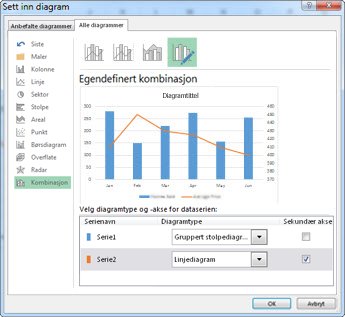
Lagre som mal er ikke lenger på båndet i Diagramverktøy
I Excel 2007-2010 kan du lagre et diagram som en mal ved å klikke Lagre som mal på båndet (Diagramverktøy > design > type). Lagre som mal er ikke lenger tilgjengelig på båndet i Excel 2013.
Hvis du vil lagre et diagram som en mal, høyre klikker du diagrammet og klikker deretter Lagre som mal. Excel lagrer diagrammet som en diagrammal (*. crtx) i \\Appdata\Roaming\Microsoft\Templates\Charts-mappen. Når du vil bruke det til å opprette eller endre et diagram, går du til dialog boksen Sett inn diagram eller endre diagramtype , og deretter åpner du maler -mappen på alle diagrammer-fanen.
Diagramtypene pyramide og kjegler er endret til kolonner og liggende stolpediagram
Stolpediagrammer og liggende stolpediagrammer viser ikke lenger pyramide-og kjegle-diagramtypene i dialog boksene Sett inn diagram og endre diagramtype .
Du kan i stedet bruke pyramide-og kjegle figurer på et 3D-stolpediagram eller liggende stolpediagram. Høyre klikk en data serie i et 3D-stolpediagram eller liggende stolpediagram, og klikk deretter Formater data serie. Velg deretter figuren du vil bruke, under Kol onne figur eller stolpe figur.
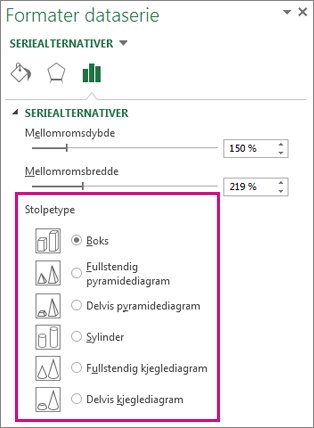
Nytt fra eksisterende alternativ er ikke lenger tilgjengelig
I Office er det nye fra eksisterende -alternativet som lar deg basere en ny fil på en eksisterende, ikke lenger tilgjengelig når du klikker på fil > nytt.
I stedet kan du åpne en eksisterende arbeids bok og lagre den med et annet fil navn (fil _GT_ Lagre som).
Hvis arbeids boken du vil bruke, i mappen nylig brukte arbeids bøker (fil _GT_ Åpne > nylig brukte arbeids bøker), kan du også høyreklikke fil navnet og velge åpne en kopi. Excel oppretter en kopi ved å legge til et tall i fil navnet. Du kan lagre arbeids boken med et annet fil navn etter behov.
Måten du lagrer og bruker en arbeids bok mal på er endret
Når du lagret en arbeids bok som en mal i tidligere versjoner av Excel, ble den automatisk vist i mappen Mine maler under tilgjengelige maler (fil > nytt).
Når du nå lagrer en arbeids bok som en mal, vises den ikke automatisk som en personlig mal på den nye siden (fil > nytt), med mindre du oppretter mappen der du vil lagre malene (for eksempel C:\Users\< Bruker Name>\My maler), og gjør deretter mappen til standard plasseringen for personlige maler.
Hvis du vil angi plasseringen for standard maler, klikker du Alternativer i kategorien fil . Skriv inn banen til mal mappen du opprettet, i boksen standard plassering for personlige maler på Lagre -fanen.
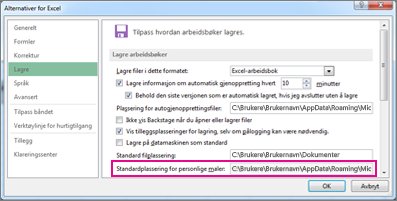
Nå vises alle egen definerte maler du lagrer i Maler-mappen, automatisk under personlig på den nye siden (fil > nytt).
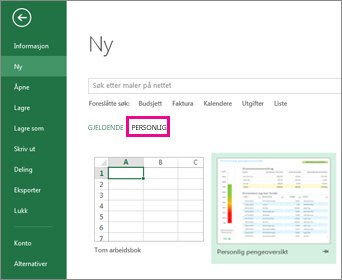
Dele boks kontrollen er borte
I tidligere versjoner av Excel brukte du de delte boks kontrollene i regne arket til å dele vinduet inn i ruter i en hvilken som helst plassering i regne arket.

De delte boks kontrollene er fjernet i Excel 2013, men du kan fortsatt dele vinduet inn i ruter ved hjelp av del -knappen på båndet. Merk cellen der du vil plassere dele linjen, og klikk deretter Vis > del.
Du kan fortsatt dra en deling for å flytte det, og dobbelt klikk en vannrett eller loddrett deling for å fjerne den.
Den tomme arbeids boken på Start skjermen er ikke basert på bok. xltx.
I tidligere versjoner av Excel, da du lagret arbeids bok innstillinger som du ofte brukte i en arbeids bok mal som heter bok. xltx som er lagret i XLStart-mappen (vanligvis C:\brukere\bruker navn\AppData\Local\Microsoft\Excel\XLStart), kan denne malen åpnes automatisk da du opprettet en ny, tom arbeids bok.
Når du starter Excel 2013, vises Start skjermen, og Excel åpner ikke automatisk en ny arbeids bok. Den tomme arbeids boken du kan klikke på Start skjermen, er ikke knyttet til bok. xltx.
Slik konfigurerer du Excel slik at den automatisk åpner en ny arbeids bok som bruker bok. xltx:
-
Klikk _GT_-Alternativer, og fjern merket for Vis Start skjermen når dette programmet starter under oppstarts alternativerpå Generelt -fanen. Neste gang du starter Excel, åpnes en arbeids bok som bruker bok. xltx.
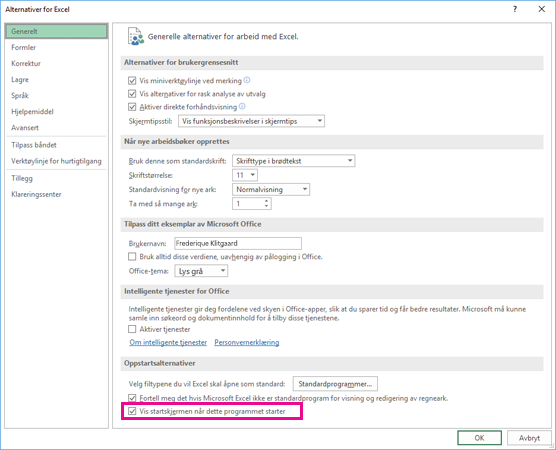
Hvis du trykker CTRL + N, opprettes også en ny arbeids bok som bruker bok. xltx.
Microsoft Clip Organizer er borte
Microsoft Clip Organizer er ikke lenger inkludert i Office 2013. Clip Organizer-funksjonen erstattes av dialog boksen Sett inn bilder (Sett inn > bilder fra nettet). Med denne nye funksjonen Sett inn bilder på nettet kan du finne og sette inn innhold fra Office.com utKlipps samlingen og andre kilder på Internet t, for eksempel Bing image/video Search, Flickr og OneDrive-eller Facebook-siden.
Microsoft Office Picture Manager er borte
Microsoft Office Picture Manager er ikke lenger inkludert i Office 2013. Funksjonen er hovedsakelig erstattet av Windows Foto Galleri.
Avslutt er ikke lenger tilgjengelig i Office Backstage-visningen
I tidligere versjoner av Excel kan du avslutte Excel og lukke alle åpne arbeids bøker samtidig. Avslutt er fjernet i Excel 2013 for å redusere forvirring om de ulike lukkings-og avslutnings kommandoene i Office Backstage-visning (fil -fanen).
Du vil dessverre legge merke til at når du klikker på File > Close eller Close -knappen 
Hvis du vil avslutte Excel slik du gjorde før, legger du til Avslutt på verktøy linjen for hurtig tilgang (fil _GT_ Alternativer > verktøy linjen for hurtig tilgang), eller høyre klikk Excel-ikonet på oppgave linjen i Windows for å velge Lukk alle Vinduer.

Faks maler installeres ikke med Office
For å redusere størrelsen på Office-installasjonen er ikke faks malene inkludert lenger.
Før du sender en telefaks ved å bruke funksjonen for telefaks over Internet t i Excel 2013 (fil > del > e-post > Send som telefaks over Internet t) kan du laste ned faks maler. Klikk på fil > nytt, og skriv inn faks i boksen Søk etter maler på nettet .
Tjenesten for engelsk hjelp er borte
På grunn av lav bruk er ikke funksjonen engelsk hjelp og tjeneste lenger tilgjengelig. Hvis du vil ha mer informasjon, kan du se hva som skjedde med engelsk hjelp?
Hvis du prøver å bruke tjenesten, får du meldingen «tjenesten kan ikke søkes fordi du ikke er koblet til Internet t. Koble deg til og prøv på nytt.», selv om du er koblet til Internett.
KOLR-tjenesten (koreansk språk referanse) er borte
På grunn av lav bruk er ikke undersøkelses tjenesten for koreansk språk referanse tilgjengelig lenger. Dette påvirker engelske og koreanske versjoner av Excel.
Hvis du prøver å bruke tjenesten, får du meldingen «tjenesten kan ikke søkes fordi du ikke er koblet til Internet t. Koble deg til og prøv på nytt.», selv om du er koblet til Internett.










